PS怎样羽化图片?
设·集合小编 发布时间:2023-02-14 15:18:16 306次最后更新:2024-03-08 10:24:39
PS在图片的编辑与处理方面功能是非常强大的,我们使用该软件可以制作图片的羽化效果,下面我们就来看看在PS中是如何羽化图片,希望能帮助到有需要的人。
工具/软件
电脑型号:联想(Lenovo)天逸510S; 系统版本:联想(Lenovo)天逸510S; 软件版本:PS CS2016
方法/步骤
第1步
我们在桌面上双击PS的快捷图标,将PS这款软件打开进入到PS的操作界面如图所示:
第2步
打开PS之后我们按下Ctrl O键在弹出的对话框内找到我们的图片素材,将图片打开,现在的图片效果如图所示:
第3步
打开图片之后我们在工具箱内找到椭圆形选区工具,如图所示:
第4步
使用椭圆形选区工具在我们的图片上画出椭圆形的选区,如图所示:
第5步
在图片上画出椭圆形选区之后我们再在菜单里找到选择选项,点击该选项在其子级菜单里找到修改选项,如图所示: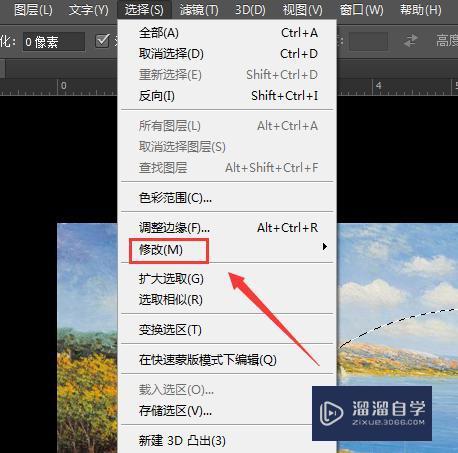
第6步
点击修改选项在其下拉菜单里找到羽化选项,我们也可以按下快捷键shift F6,如图所示:
第7步
点击羽化选项在弹出的对话框内我们设置羽化的半径为30,如图所示:
第8步
设置好之后我们按下键盘上的Ctrl shift I键反选选区,然后按下delete键键其删除,在点击前景色选项设置前景色为粉红色,并在图层里新建一个图层,按下alt delete键填充该颜色,可以看到图片的羽化效果如图所示:
- 上一篇:如何使用PS瘦脸?
- 下一篇:PS怎么撤销操作步骤?
相关文章
广告位


评论列表